谷歌浏览器无法更新到最新版本解决方法分享
如果你想要体验到最新的谷歌浏览器的功能,那么需要对谷歌浏览器进行更新。近期有挺多用户在网上反馈其电脑安装的谷歌浏览器无法实现自动更新,我们如何解决这个问题呢?遇到谷歌浏览器无法自动更新的用户,可以来看看下面小编整理的谷歌浏览器无法更新到最新版本解决方法分享,希望能够帮助到你。
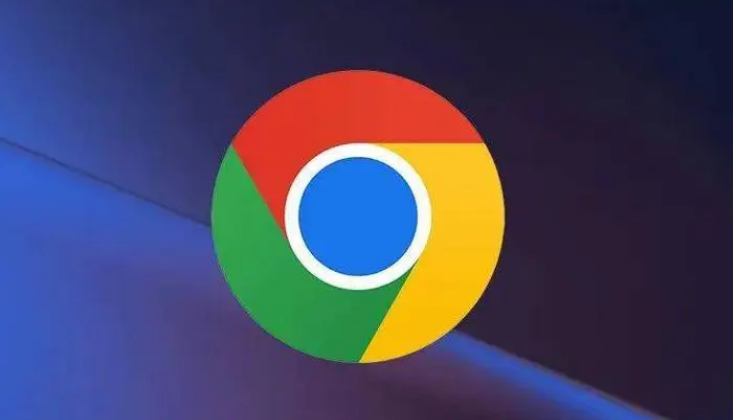
谷歌浏览器无法更新到最新版本解决方法分享
1、检查谷歌浏览器是否可以更新,发现出现以下页面,显示无法启动更新检查。
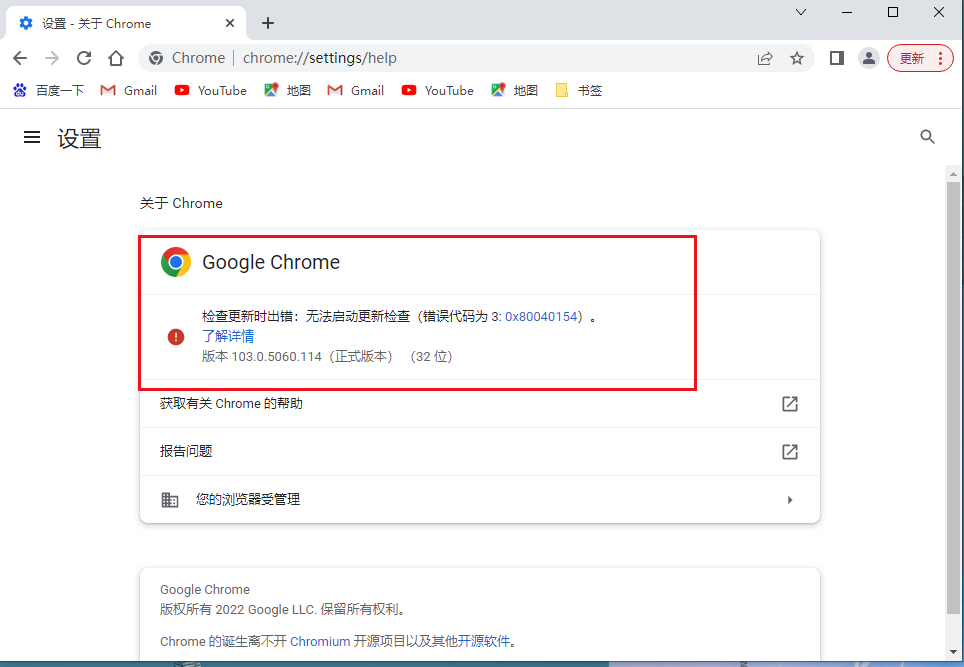
2、从电脑桌面,任务栏空白处,鼠标右击,出现对话框,点击【任务管理器】。
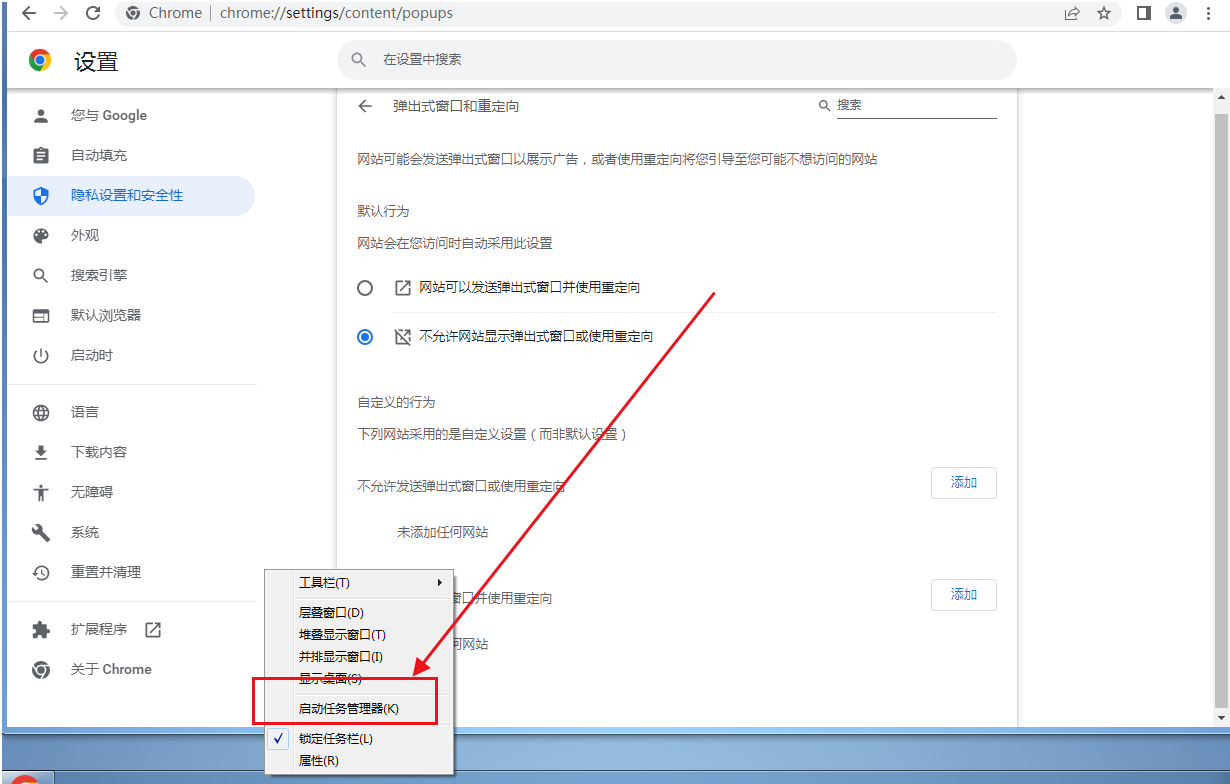
3、进入任务管理器页面,点击左上角的【文件】。
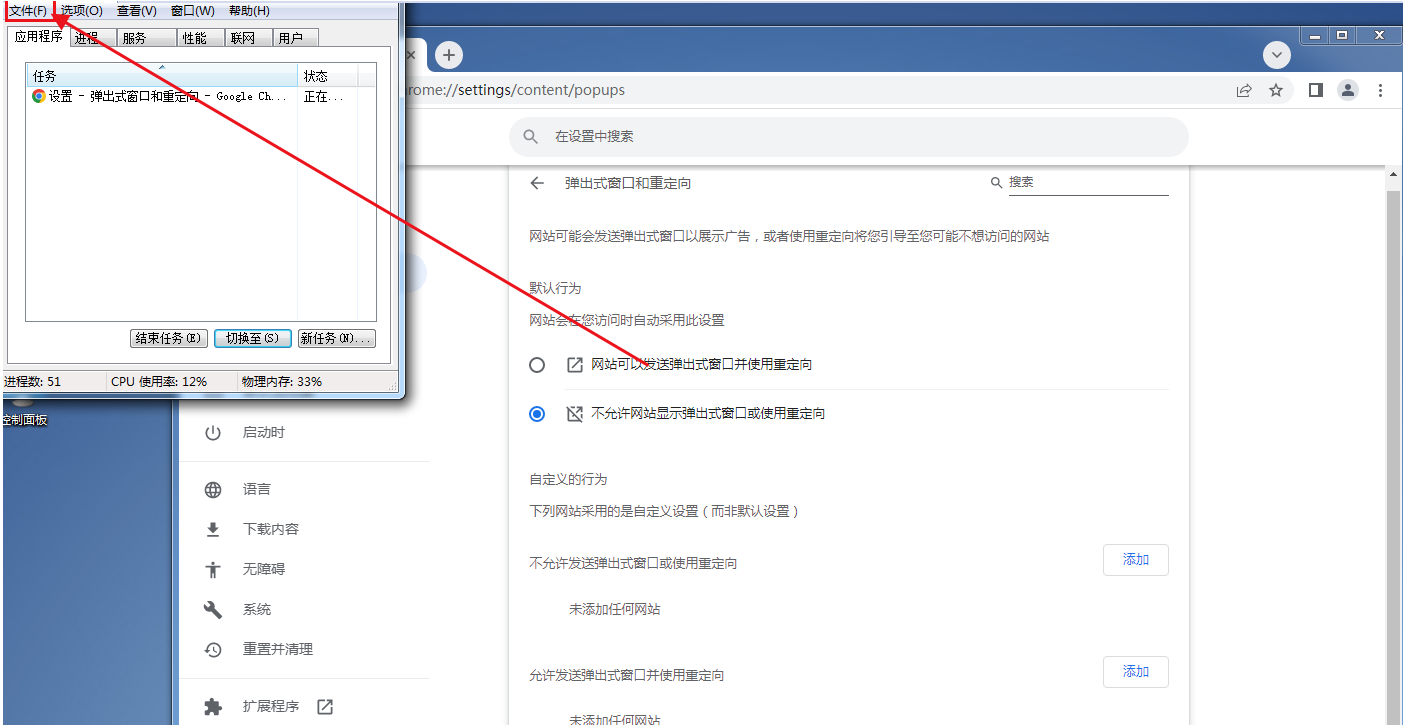
4、出现的下拉选项,点击【运行新任务】。
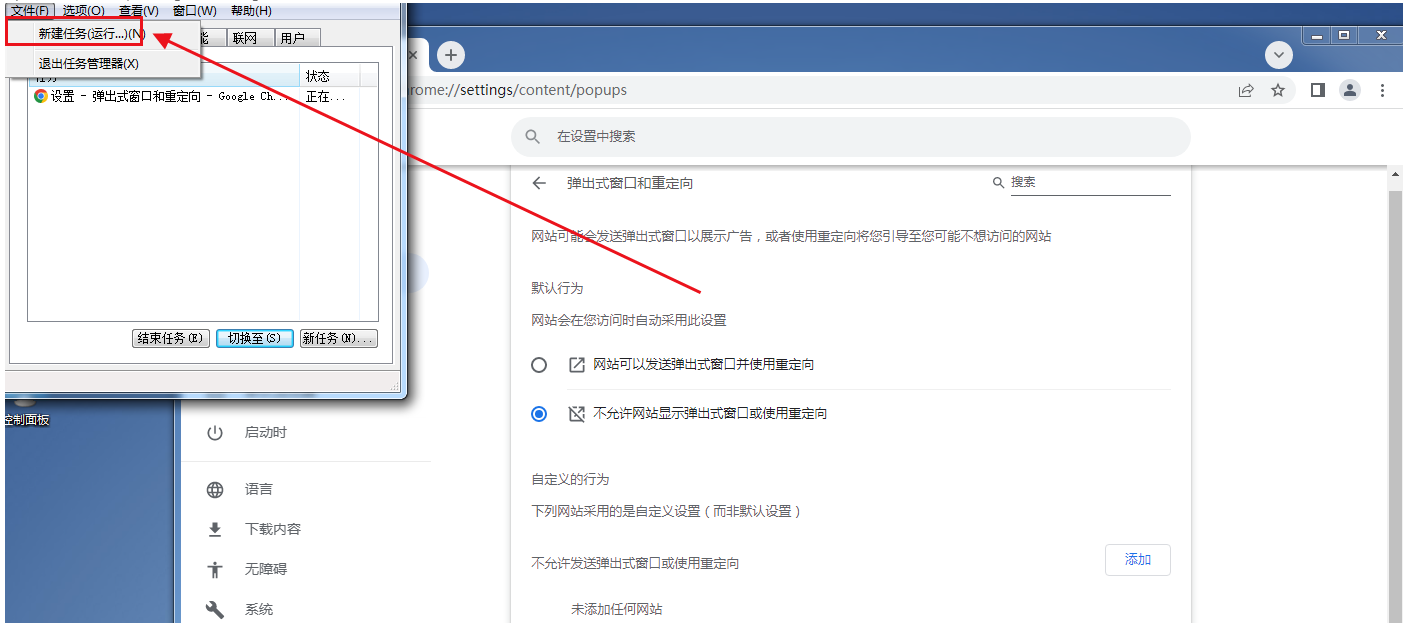
5、进入新建任务窗口,输入services.msc,然后点击【确定】。
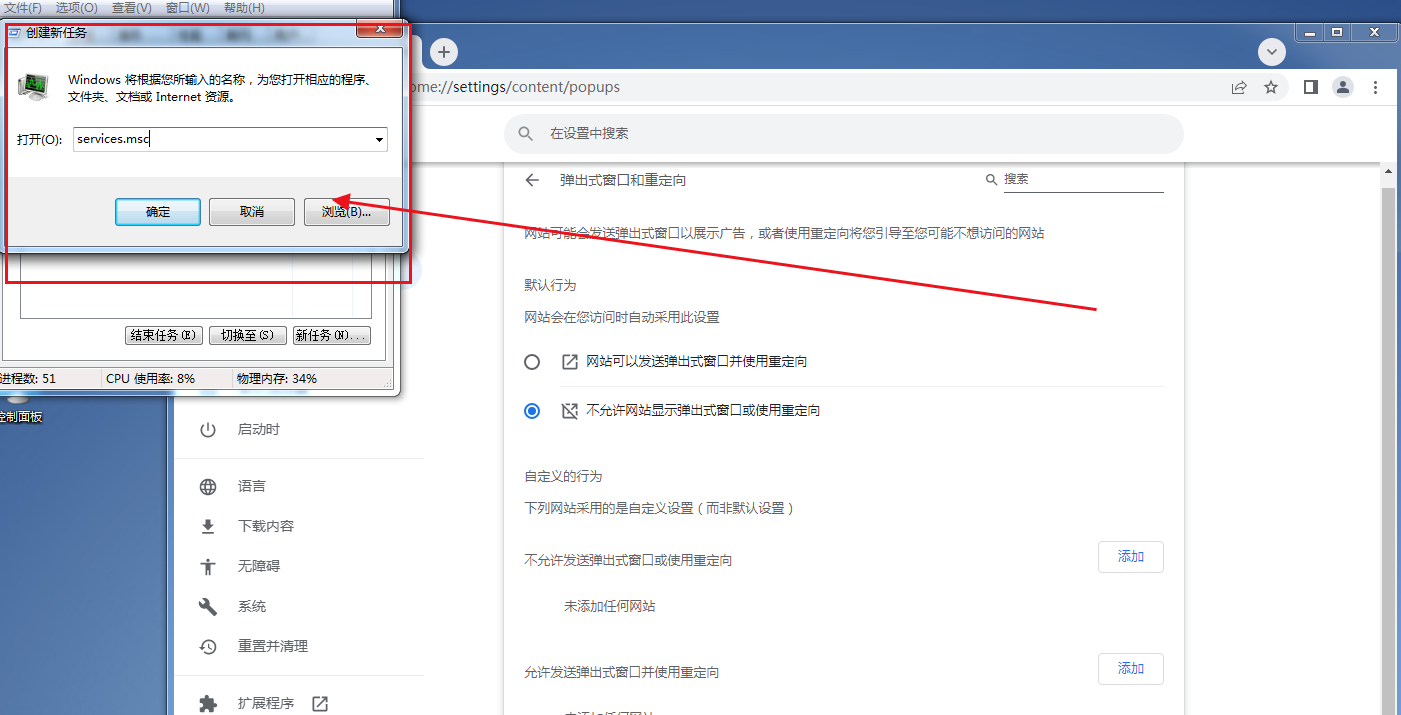
6、进入服务页面,往下滑动页面,找到“Google更新服务(gupdate)”鼠标右击选中它。
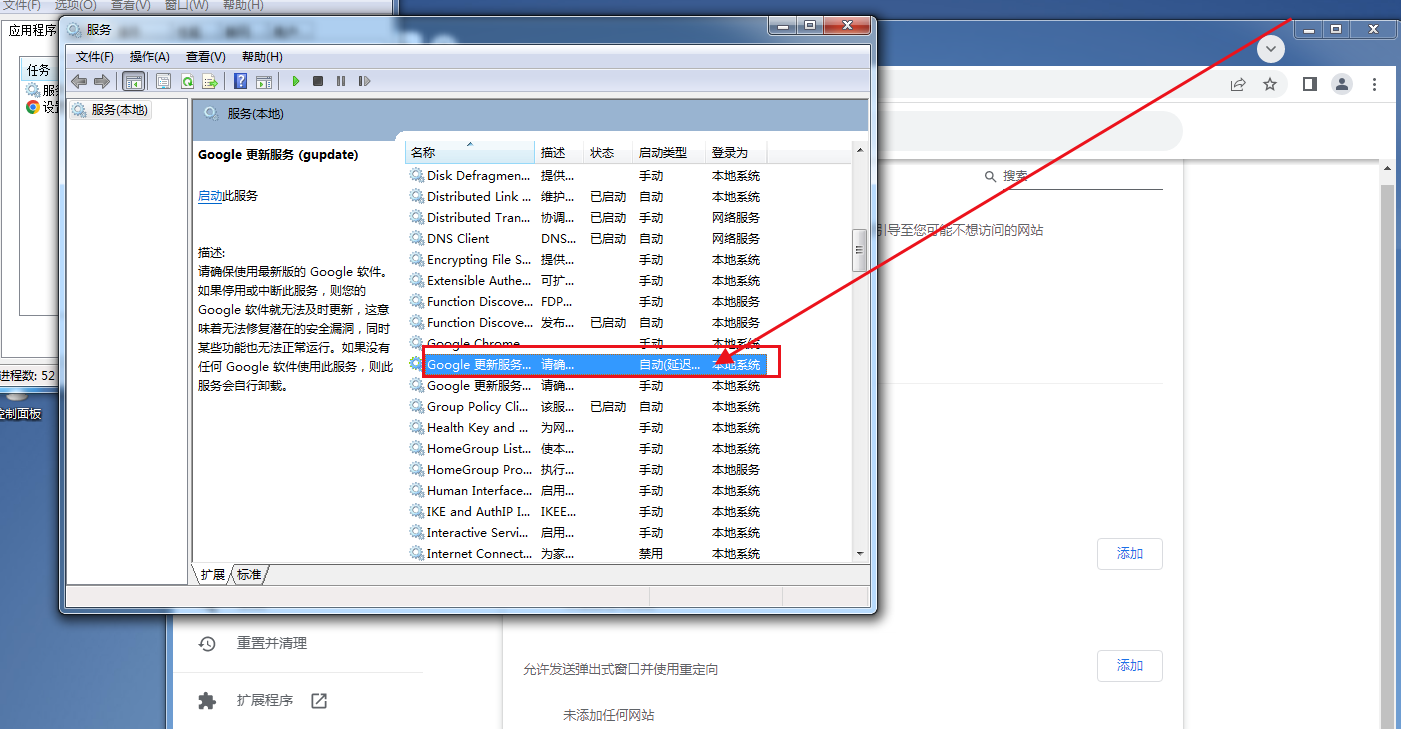
7、出现窗口,点击【属性】。
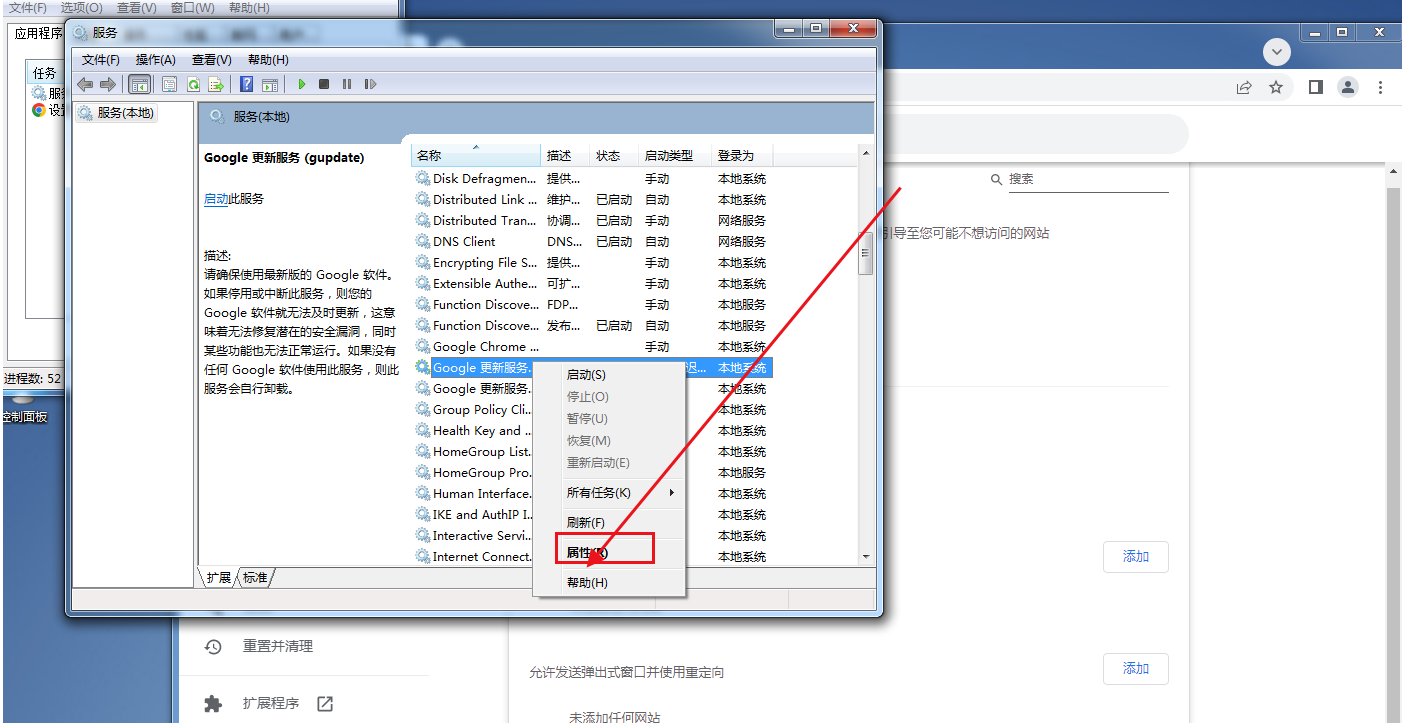
8、进入以下页面,在启动类型中,选择【自动】,再点击右下角的【应用】。
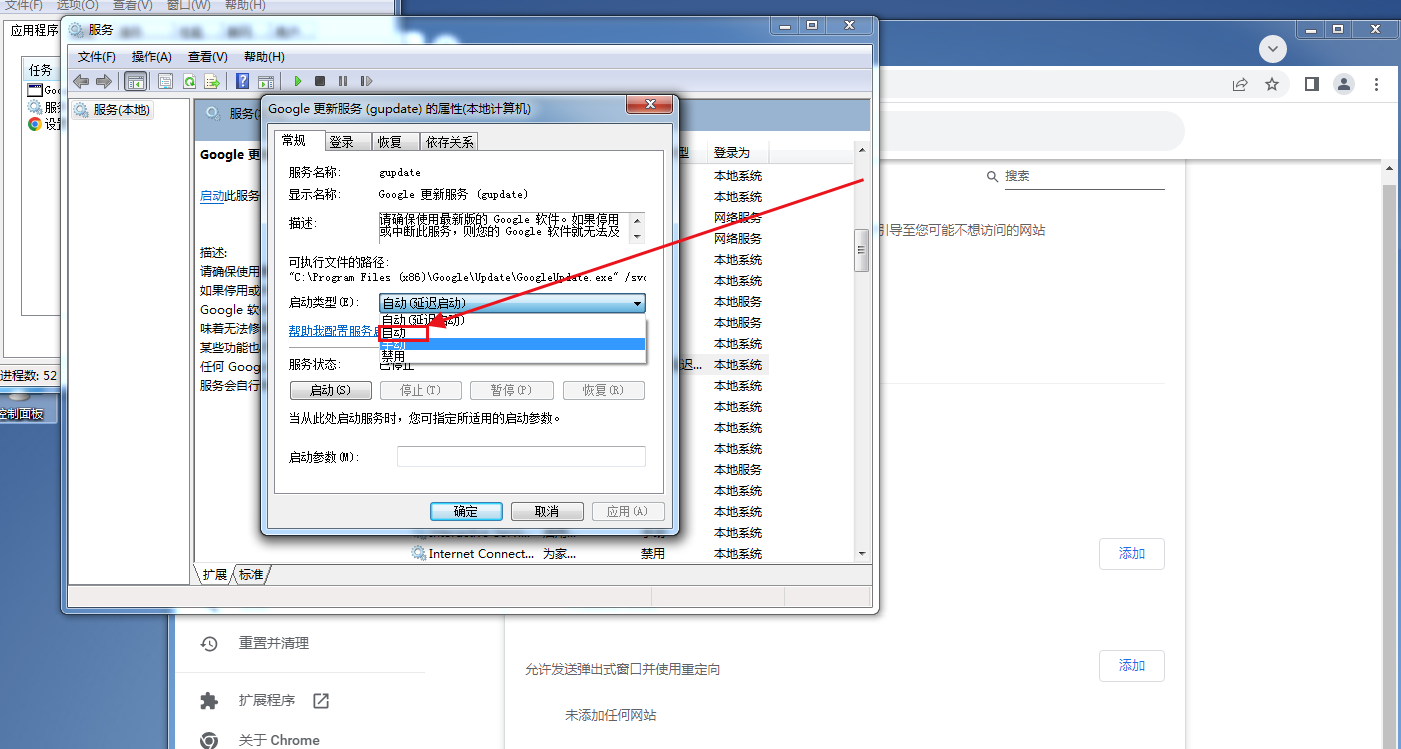
9、应用成功后后,在页面中,再点击【启动】。
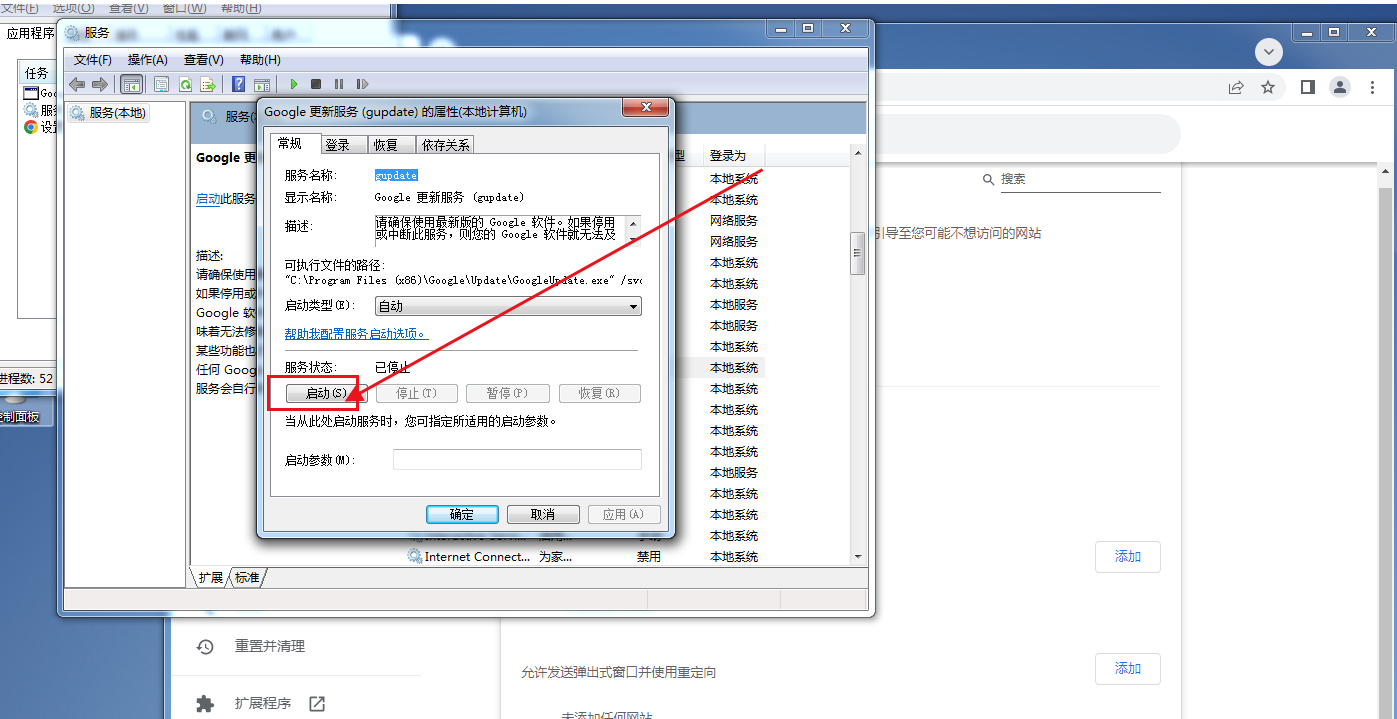
10、完成后,返回服务页面,找到“Google更新服务(gupdatem)”鼠标右击选中它,出现窗口,点击【属性】。
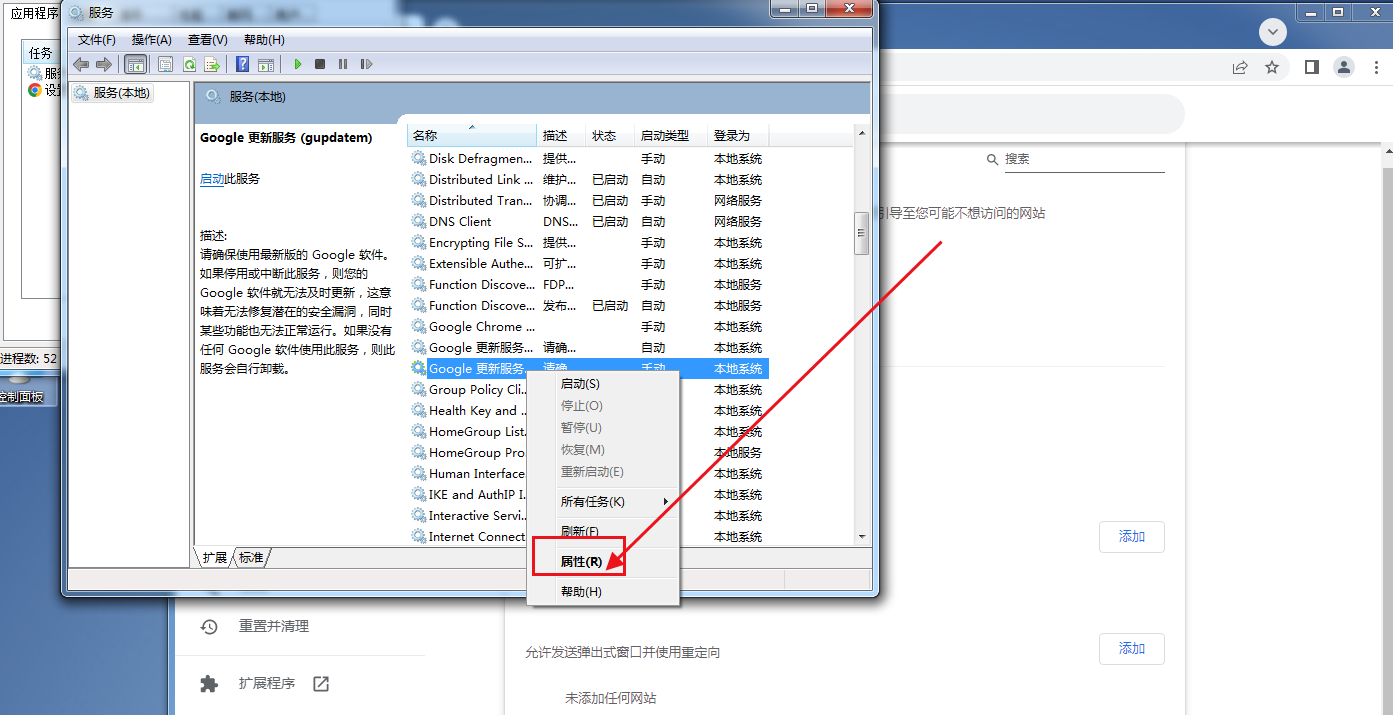
11、进入页面后,在启动类型中,选择【自动】,再点击右下角的【应用】。
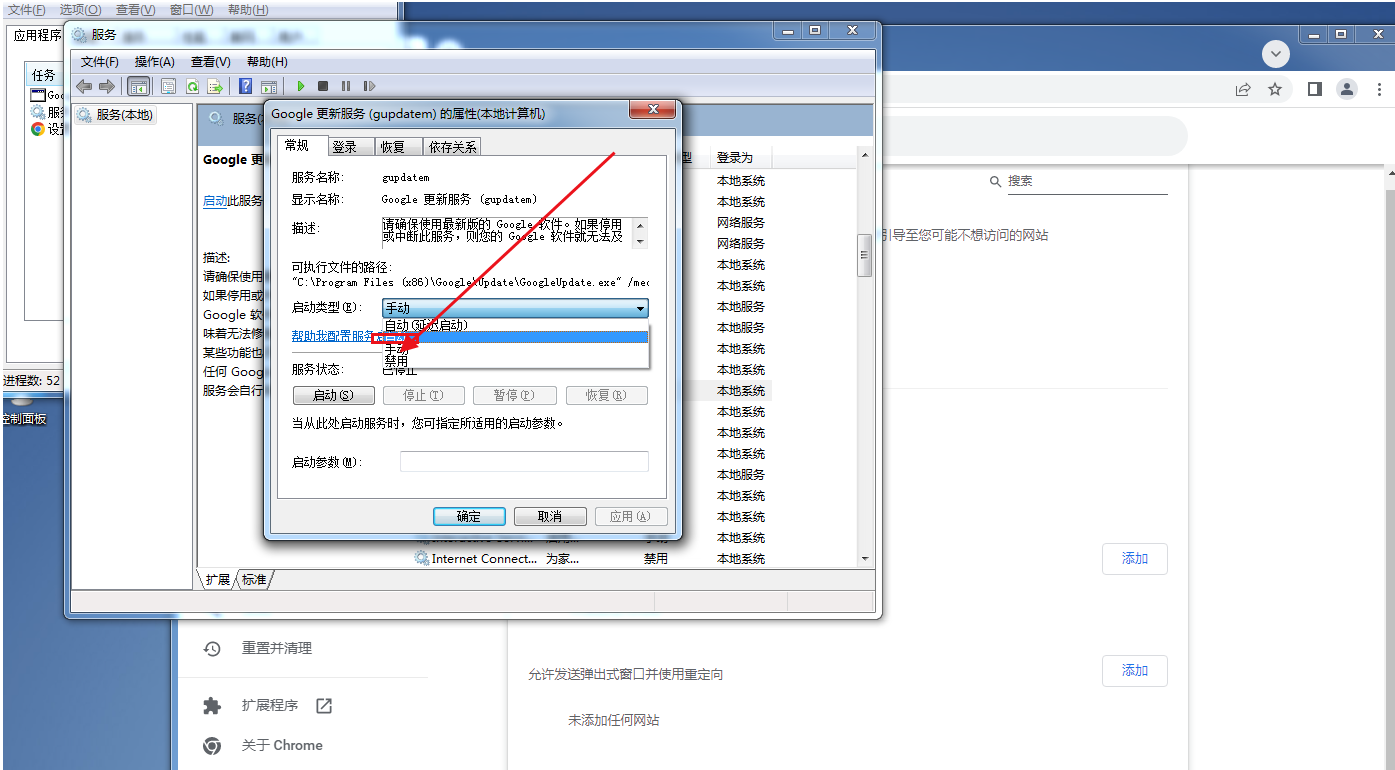
12、应用成功后后,在页面中,再点击【启动】。
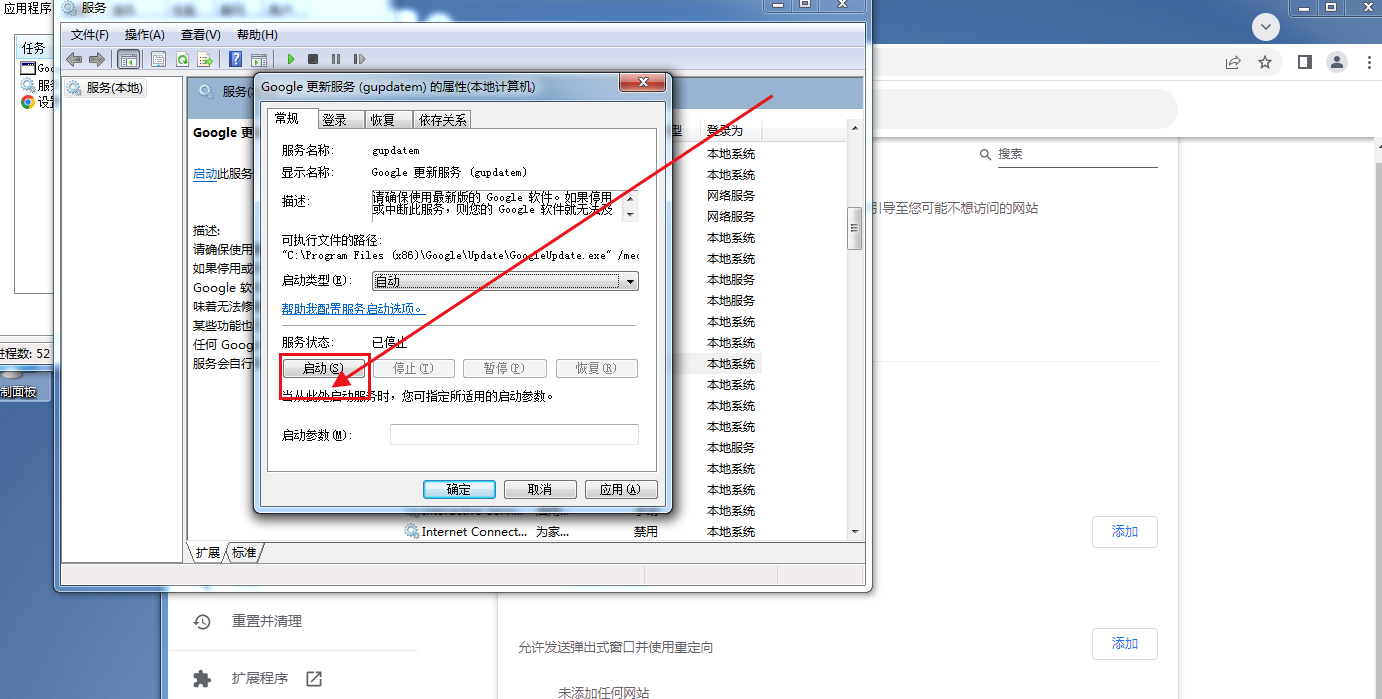
13、完成后,打开谷歌浏览器,到时就可以更新升级了。
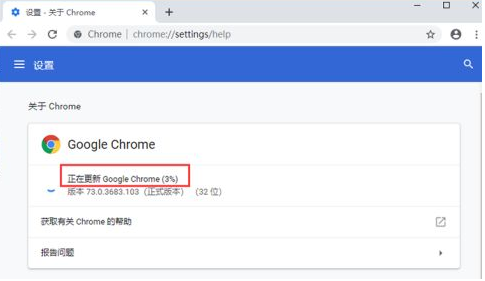
以上就是浏览器下载家园分享的【谷歌浏览器无法更新到最新版本解决方法分享】全部内容,希望能够帮助到需要的用户。更多精彩谷歌浏览器内容,请继续关注本站!
